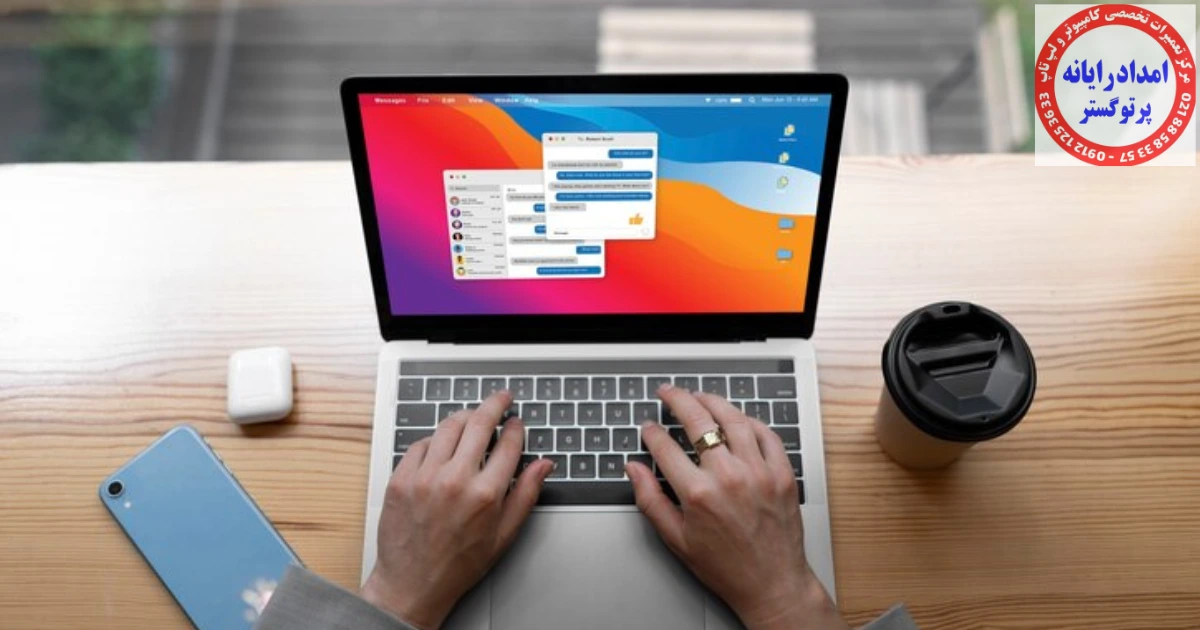آیا هارد لپتاپ شما در حال مرگ است؟ از Bad Sector تا Clean Room
هارددیسک یکی از مهمترین اجزای هر لپتاپ است که نقش اصلی در ذخیرهسازی دادهها را بر عهده دارد. بسیاری از کاربران تا زمانی که مشکلی برای هاردشان پیش نیاید، متوجه اهمیت واقعی آن نمیشوند. از دست دادن اطلاعات شخصی، پروژههای کاری یا فایلهای حیاتی میتواند تجربهای بسیار استرسزا و حتی غیرقابل جبران باشد. به همین دلیل آشنایی با علائم خرابی هارد و مفاهیمی مانند Bad Sector و Clean Room اهمیت ویژهای دارد.
Bad Sector به بخشهایی از سطح دیسک گفته میشود که دیگر قابل خواندن یا نوشتن نیستند. این مشکل ممکن است در ابتدا کوچک به نظر برسد، اما اگر نادیده گرفته شود میتواند به از دست رفتن بخش بزرگی از اطلاعات منجر شود. از طرف دیگر، زمانی که خرابیها جدیتر میشوند و نیاز به بازیابی حرفهای دادهها وجود دارد، مفهومی به نام Clean Room یا «اتاق تمیز» مطرح میشود. این محیط کنترلشده به متخصصان اجازه میدهد تا در شرایط بدون گرد و غبار و ایمن، اجزای داخلی هارد را باز کرده و تعمیر یا بازیابی کنند.
هدف این مقاله بررسی نشانههای خرابی هارد، معرفی مفاهیم کلیدی و آگاهیبخشی به کاربران است تا بتوانند با اقدامات بهموقع، از نابودی کامل دادههای خود جلوگیری کنند.
مقدمه
هارد لپتاپ قلب ذخیرهسازی اطلاعات شماست؛ جایی که همه چیز از عکسهای خانوادگی گرفته تا پروژههای کاری، اسناد مهم و حتی سیستمعامل دستگاه ذخیره میشود. خرابی این قطعه میتواند به معنای از دست رفتن دادههای ارزشمند و حتی مختل شدن کامل عملکرد لپتاپ باشد. اهمیت این موضوع زمانی بیشتر درک میشود که بدانیم بسیاری از مشکلات هارد بهطور ناگهانی رخ میدهند و بدون پیشآگاهی ممکن است تمام اطلاعات غیرقابل دسترس شوند.
هدف این مقاله آن است که به زبان ساده، کاربران را با مفاهیم مهم مرتبط با خرابی هارد آشنا کند. یکی از این مفاهیم Bad Sector است؛ بخشهایی از هارد که دیگر توانایی خواندن یا نوشتن ندارند. این مشکل میتواند در اثر ضربه، فرسودگی یا مشکلات نرمافزاری بهوجود آید. اگرچه ممکن است ابتدا فقط چند فایل آسیب ببینند، اما در صورت گسترش، کل هارد را تحت تأثیر قرار میدهد.
Clean Room یک محیط کاملاً کنترلشده و تمیز است که در آن هیچ گرد و غباری وجود ندارد. این شرایط به متخصصان اجازه میدهد هاردهای آسیبدیده را باز کنند و اطلاعات را بدون خطر آلودگی یا آسیب بیشتر بازیابی کنند.
هارد لپتاپ چیست و چگونه کار میکند؟
هارد لپتاپ (HDD) یکی از اصلیترین قطعات سختافزاری برای ذخیرهسازی دادههاست. این قطعه مکانیکی شامل اجزایی مانند پلاتر، هد خواندن و نوشتن، بازوی مکانیکی و موتور است. پلاترها صفحات دایرهای از جنس آلیاژ یا شیشه پوشیده شده با لایهای مغناطیسی هستند که دادهها روی آنها ذخیره میشوند. موتور، پلاترها را با سرعتی بالا معمولاً ۵۴۰۰ یا ۷۲۰۰ دور در دقیقه در لپتاپها به گردش در میآورد. هد که روی بازوی متحرک قرار دارد، وظیفه دارد اطلاعات را بهصورت مغناطیسی روی سطح پلاتر بنویسد یا از آن بخواند. همین ماهیت مکانیکی باعث میشود هارددیسکها در برابر ضربه، حرارت یا حتی گذر زمان آسیبپذیر باشند.
در مقابل، SSDها (Solid State Drive) فاقد قطعات مکانیکی هستند و دادهها را روی تراشههای حافظه فلش ذخیره میکنند. این موضوع چندین تفاوت کلیدی ایجاد میکند، اول، سرعت دسترسی به اطلاعات در SSD بسیار بیشتر است؛ بنابراین روشن شدن سیستمعامل یا باز شدن نرمافزارها در چند ثانیه انجام میشود. دوم، SSDها به دلیل نداشتن قطعات متحرک، مقاومت بالاتری در برابر ضربه و لرزش دارند. سوم، مصرف انرژی آنها کمتر است و به افزایش عمر باتری لپتاپ کمک میکند.
با این حال HDDها هنوز به دلیل ظرفیت بالاتر و قیمت کمتر برای ذخیرهسازی حجیم کاربرد گستردهای دارند. انتخاب بین هارد مکانیکی و SSD بستگی به نیاز کاربر به سرعت یا فضای ذخیرهسازی دارد.

مکانیکی (پلاتر، هد، موتور و غیره)
هارددیسکهای مکانیکی لپتاپ از چند بخش اصلی تشکیل شدهاند که هرکدام نقشی حیاتی در ذخیرهسازی و بازیابی اطلاعات ایفا میکنند. مهمترین بخش پلاتر است، دیسکهای دایرهای با پوشش مغناطیسی که دادهها روی سطح آنها بهصورت صفر و یک ذخیره میشوند. این پلاترها معمولاً از جنس آلومینیوم یا شیشه ساخته میشوند و توسط موتور چرخاننده با سرعتهای بالا به حرکت درمیآیند. هرچه سرعت چرخش پلاتر بیشتر باشد، خواندن و نوشتن دادهها سریعتر انجام میگیرد.
روی این پلاترها، بازوی متحرکی قرار دارد که هد خواندن/نوشتن را حمل میکند. هد بدون تماس مستقیم با سطح پلاتر و در فاصلهای بسیار نزدیک (چند نانومتر) کار میکند و دادهها را بهصورت مغناطیسی میخواند یا مینویسد. این فرایند به دقت و حساسیت بالایی نیاز دارد؛ کوچکترین گرد و غبار یا ضربه میتواند باعث آسیب به هد یا خط و خش روی پلاتر شود.
علاوه بر این اجزای دیگری مانند برد کنترلر وجود دارد که وظیفه مدیریت جریان دادهها بین هارد و سیستم را بر عهده دارد. ترکیب این اجزای مکانیکی و الکترونیکی است که امکان ذخیرهسازی حجم عظیمی از اطلاعات را فراهم میکند، اما در عین حال هارد مکانیکی را به قطعهای حساس و آسیبپذیر تبدیل میسازد.
تفاوت عملکردی بین هاردهای مکانیکی و SSD
هاردهای مکانیکی (HDD) و درایوهای حالتجامد (SSD) هر دو وظیفه ذخیرهسازی اطلاعات را دارند، اما تفاوتهای بنیادی در ساختار و عملکرد آنها وجود دارد. در HDD دادهها روی پلاترهای مغناطیسی ذخیره میشود و هد مکانیکی برای خواندن یا نوشتن اطلاعات باید به موقعیت دقیق روی پلاتر حرکت کند. این روند ذاتاً زمانبر است و سرعت دسترسی به اطلاعات را محدود میکند. علاوه بر آن، وجود قطعات متحرک باعث میشود HDD در برابر ضربه و لرزش حساس باشد و در طول زمان دچار استهلاک شود.
در مقابل SSD هیچ قطعه مکانیکی ندارد و دادهها در تراشههای حافظه فلش NAND ذخیره میشوند. این ساختار باعث میشود دسترسی به اطلاعات تقریباً آنی و بدون تأخیر مکانیکی باشد. به همین دلیل، سرعت بوت سیستمعامل، اجرای نرمافزارها و انتقال فایلها در SSD چندین برابر بیشتر از HDD است. همچنین، SSD به دلیل نداشتن قطعات متحرک، مقاومتر در برابر ضربه و کممصرفتر از نظر انرژی است که برای لپتاپها یک مزیت مهم محسوب میشود.
با این حال HDDها هنوز به دلیل قیمت پایینتر بهازای هر گیگابایت و ظرفیت ذخیرهسازی بالاتر در مقایسه با SSD محبوباند، مخصوصاً برای آرشیو دادههای حجیم. در نهایت انتخاب بین این دو به نیاز کاربر برای سرعت یا ظرفیت وابسته است.
نشانههای اولیه خرابی هارد لپتاپ
خرابی هارد لپتاپ معمولاً یکباره اتفاق نمیافتد، بلکه با علائم هشداردهندهای همراه است که اگر به موقع شناسایی شوند، میتوان از نابودی کامل دادهها جلوگیری کرد. یکی از مهمترین نشانهها کند شدن ناگهانی سیستم است؛ بهطوریکه باز شدن پوشهها یا اجرای نرمافزارها بیش از حد طول میکشد. این اتفاق معمولاً به دلیل وجود Bad Sectorها یا مشکلات مکانیکی در هارد رخ میدهد.
نشانه دیگر صدای غیرعادی از هارد است. صدای کلیک مداوم یا تقتق، اغلب به خرابی هد یا مشکلات موتور داخلی اشاره دارد. همچنین، کاربر ممکن است با هنگ کردنهای مکرر یا نمایش صفحه آبی (Blue Screen) مواجه شود که نشاندهنده خطاهای جدی در خواندن و نوشتن دادههاست.
گاهی اوقات فایلها بهطور ناگهانی ناپدید میشوند یا پس از باز کردن، خراب و غیرقابل استفادهاند. این مشکل اغلب به بخشهای آسیبدیده پلاتر مرتبط است. از طرفی، اگر در هنگام بوت شدن سیستم، خطاهایی مانند Operating System Not Found یا Disk Error ظاهر شود، احتمال خرابی هارد بسیار زیاد است.
بیتوجهی به این علائم میتواند منجر به از دست رفتن کامل اطلاعات شود. بنابراین توصیه میشود کاربران در صورت مشاهده چنین نشانههایی سریعاً از دادههای خود نسخه پشتیبان تهیه کنند و برای بررسی تخصصی به مراکز معتبر مراجعه نمایند.
خطاهای مکرر در باز کردن فایلها
یکی از نشانههای رایج خرابی هارد لپتاپ، بروز خطاهای مکرر در باز کردن فایلها است. ممکن است هنگام تلاش برای اجرای یک برنامه یا باز کردن سند، با پیامهایی مانند File Corrupted یا Cannot Read from Disk روبهرو شوید. این اتفاق معمولاً به دلیل وجود Bad Sector روی پلاتر هارد رخ میدهد؛ بخشهایی که دیگر قابلیت ذخیرهسازی یا خواندن دادهها را ندارند. در ابتدا شاید تنها چند فایل خاص دچار مشکل شوند، اما به مرور زمان دامنه این خطاها گسترش مییابد و میتواند کل پوشهها یا حتی سیستمعامل را تحت تأثیر قرار دهد.
از دیگر دلایل این مشکل میتوان به خرابی هد، مشکلات نرمافزاری یا آسیب ناشی از خاموش شدن ناگهانی سیستم اشاره کرد. اگر چنین خطاهایی بهطور مداوم تکرار شوند، نشاندهنده آغاز فرایند خرابی هارد است. بهترین اقدام در این شرایط، تهیه نسخه پشتیبان فوری از اطلاعات و سپس بررسی هارد توسط نرمافزارهای تخصصی یا مراکز تعمیر معتبر است.
خاموش یا ریستارت ناگهانی سیستم
یکی از علائم هشداردهنده خرابی هارد لپتاپ، خاموش یا ریستارت ناگهانی سیستم است. در چنین شرایطی، دستگاه بدون هیچ هشدار قبلی خاموش میشود یا ناگهان ریستارت میکند. این اتفاق معمولاً به دلیل ناتوانی هارد در خواندن دادههای حیاتی سیستمعامل رخ میدهد. وقتی بخشی از اطلاعات بوت یا فایلهای سیستمی روی Bad Sector قرار گیرد، سیستم نمیتواند دادهها را بهدرستی پردازش کند و ناگهان از کار میافتد.
گاهی اوقات این مشکل بهصورت موقت بروز میکند و کاربر تصور میکند دلیل آن ویروس یا خطای نرمافزاری است، اما تکرار مداوم آن میتواند نشانه خرابی فیزیکی یا مکانیکی در هارد باشد. همچنین لرزش یا ضربه به لپتاپ میتواند هد را دچار اختلال کرده و باعث این خاموشیها شود.
اگر چنین علائمی مشاهده شد، لازم است فوراً از اطلاعات مهم پشتیبانگیری کنید. سپس هارد باید با ابزارهای تشخیصی بررسی و در صورت لزوم تعویض یا برای بازیابی دادهها به مراکز تخصصی ارسال شود.
Bad Sector چیست و چگونه ایجاد میشود؟
Bad Sector به بخشهایی از هارد گفته میشود که دیگر قابلیت خواندن یا نوشتن دادهها را ندارند. این مشکل میتواند ناشی از آسیبهای فیزیکی مانند ضربه، افتادن لپتاپ یا فرسودگی طبیعی سطح پلاتر باشد. علاوه بر آن، اختلالات الکترونیکی یا خطاهای نرمافزاری هنگام ذخیرهسازی اطلاعات نیز میتوانند باعث ایجاد Bad Sector شوند. وجود این بخشهای خراب در هارد باعث میشود دادهها غیرقابل دسترسی شوند و فایلها خراب یا ناپدید شوند.
Bad Sectorها معمولاً دو نوع هستند، Soft Bad Sector که ناشی از خطاهای نرمافزاری بوده و قابل تعمیر است، و Hard Bad Sector که آسیب فیزیکی دارد و تعمیر آن معمولاً تنها در محیطهای تخصصی مانند Clean Room ممکن است. شناسایی زودهنگام Bad Sector اهمیت بالایی دارد، زیرا گسترش آن میتواند سلامت کل هارد و اطلاعات ذخیرهشده روی آن را تهدید کند.
روشهای نرمافزاری برای بررسی سلامت هارد
برای شناسایی مشکلات هارد، میتوان از روشهای نرمافزاری استفاده کرد. سیستمعاملها ابزارهای پایهای دارند، مانند CHKDSK در ویندوز که با اسکن سطح هارد، بخشهای معیوب را شناسایی و در صورت امکان علامتگذاری میکند تا دیگر استفاده نشوند. این روش معمولاً برای پیدا کردن Bad Sectorهای نرمافزاری یا مشکلات منطقی هارد مؤثر است.
علاوه بر ابزارهای داخلی، نرمافزارهای عمومی مانند CrystalDiskInfo یا HD Tune میتوانند وضعیت سلامت هارد و SMART آن را بررسی کنند. این ابزارها پارامترهایی مانند دما، تعداد Bad Sectorها، و خطاهای خواندن/نوشتن را نمایش میدهند و کاربر را از احتمال خرابی هارد مطلع میسازند. استفاده منظم از این روشها میتواند از دست رفتن ناگهانی دادهها جلوگیری کند و زمان کافی برای پشتیبانگیری فراهم کند.
نرمافزارهای تخصصی بررسی سلامت هارد
علاوه بر ابزارهای پایه، نرمافزارهای تخصصی وجود دارند که به صورت عمیق وضعیت هارد را بررسی میکنند. این برنامهها میتوانند علاوه بر شناسایی Bad Sectorها، عملکرد موتور، هد، و پلاتر را تحلیل کنند و مشکلات احتمالی قبل از بروز خرابی کامل را تشخیص دهند. نرمافزارهایی مانند HDD Regenerator، Victoria یا SpinRite از جمله ابزارهای حرفهای هستند که توانایی تعمیر یا بازیابی اطلاعات از بخشهای آسیبدیده را دارند.
این نرمافزارها برای تکنسینها و کاربرانی که اطلاعات حساس دارند بسیار مفیدند، زیرا میتوانند به سرعت هارد را اسکن و مشکلات را دستهبندی کنند. برخی از آنها حتی قابلیت کار روی SSDها را نیز دارند و اطلاعات SMART و دما را بهصورت پیشرفته نمایش میدهند. استفاده منظم از این نرمافزارها میتواند عمر هارد را افزایش دهد و از از دست رفتن ناگهانی دادهها جلوگیری کند.
محدودیتهای روشهای نرمافزاری
با وجود مفید بودن نرمافزارهای بررسی سلامت هارد، محدودیتهایی نیز دارند. اولین محدودیت این است که نرمافزارها نمیتوانند Hard Bad Sector یا آسیبهای مکانیکی جدی مانند خرابی هد یا موتور را تعمیر کنند. همچنین در صورت خرابی گسترده، استفاده از نرمافزار ممکن است باعث بدتر شدن وضعیت هارد و از دست رفتن دادهها شود.
دوم نرمافزارها تنها میتوانند وضعیت هارد را بررسی و مشکل را شناسایی کنند، اما نمیتوانند به صورت فیزیکی هارد را تعمیر کنند. برای مشکلات جدی، نیاز به مراکز تخصصی با Clean Room وجود دارد. محدودیت دیگر این است که بررسی نرمافزاری زمانبر است و در صورت حجم بالای دادهها، ممکن است چندین ساعت طول بکشد. بنابراین، روشهای نرمافزاری مکمل پیشگیری و تشخیص اولیه هستند، اما جایگزین اقدامات حرفهای و پشتیبانگیری منظم نمیشوند.
راهکارهای اولیه برای مقابله با Bad Sector
هنگامی که هارد لپتاپ دچار Bad Sector میشود، اقدام سریع میتواند از گسترش مشکل جلوگیری کند. اولین و مهمترین قدم تهیه نسخه پشتیبان فوری از اطلاعات حیاتی است، زیرا Bad Sectorها میتوانند دادهها را بهطور ناگهانی غیرقابل بازیابی کنند. پس از پشتیبانگیری، استفاده از ابزارهای بررسی سلامت هارد مانند CHKDSK در ویندوز یا دستورهای مشابه در لینوکس توصیه میشود. این ابزارها بخشهای خراب نرمافزاری را شناسایی و علامتگذاری میکنند تا سیستم از آنها استفاده نکند.
در کنار این روشها، رعایت نکات پیشگیرانه مانند جلوگیری از ضربه، حفظ دمای مناسب و خاموش کردن صحیح لپتاپ نیز به کاهش گسترش Bad Sector کمک میکند. توجه به علائم اولیه هارد، مانند کند شدن ناگهانی سیستم یا خطاهای مکرر در باز کردن فایلها، به شما زمان میدهد تا اقدامات پیشگیرانه انجام شود و از دست رفتن اطلاعات جلوگیری شود.
نرمافزارهای ترمیم سکتورهای خراب
برای Bad Sectorهای نرمافزاری، میتوان از نرمافزارهای ترمیم سکتورهای خراب استفاده کرد. برنامههایی مانند HDD Regenerator، SpinRite و Victoria قادرند بخشهای آسیبدیده را اسکن و تا حد امکان تعمیر کنند. این نرمافزارها با بازنویسی دادهها و اصلاح جدول نشانهگذاری سکتورها، عملکرد هارد را بهبود میبخشند و مانع گسترش مشکلات اولیه میشوند.
برخی از این ابزارها علاوه بر تعمیر سکتور، وضعیت سلامت کلی هارد را بررسی کرده و خطاهای آینده را پیشبینی میکنند. استفاده منظم از چنین نرمافزارهایی مخصوصاً برای هاردهای قدیمی، میتواند عمر مفید آنها را افزایش دهد. با این حال، ترمیم نرمافزاری برای Bad Sectorهای فیزیکی محدود است و در صورت وجود آسیب مکانیکی یا گسترده، تنها راهحل مراجعه به مراکز تخصصی است.
زمان مناسب برای تعویض هارد
تشخیص زمان مناسب برای تعویض هارد یکی از کلیدیترین اقدامات برای جلوگیری از از دست رفتن اطلاعات است. اگر هارد مکرراً خطا میدهد، کند شده، صدای غیرعادی تولید میکند یا Bad Sectorهای گسترده دارد، زمان آن رسیده که هارد جدید جایگزین شود. تعویض بهموقع نه تنها از از دست رفتن دادهها جلوگیری میکند، بلکه عملکرد لپتاپ را نیز بهبود میبخشد.
برای هاردهای قدیمی، حتی در صورت عملکرد نسبی، برنامهریزی برای تعویض پیشگیرانه توصیه میشود، زیرا احتمال خرابی ناگهانی بالا است. استفاده از SSD جایگزین HDDهای فرسوده، گزینهای مناسب برای افزایش سرعت و کاهش خطر خرابی مکانیکی است. در نهایت، تصمیم به تعویض هارد باید بر اساس نشانههای خرابی، سن هارد و اهمیت دادهها گرفته شود تا هم ایمنی اطلاعات و هم عملکرد دستگاه تضمین شود.

کلین روم (Clean Room) چیست؟
Clean Room محیطی کنترلشده است که در آن ذرات گرد و غبار، رطوبت و آلودگیهای میکروسکوپی به حداقل میرسند. این فضا برای تعمیر یا بازیابی هاردهای آسیبدیده طراحی شده است، زیرا کوچکترین ذره میتواند هد هارد را خراش دهد و دادهها را بهطور غیرقابل بازگشت از بین ببرد. تکنسینها در Clean Room از لباسهای مخصوص، دستکش و ابزارهای دقیق استفاده میکنند تا بخشهای داخلی هارد را بدون خطر آسیب باز کنند. این محیط بهویژه برای هاردهای مکانیکی (HDD) حیاتی است، زیرا هد و پلاتر بسیار حساس هستند و هر تماس اشتباه میتواند باعث تخریب کامل اطلاعات شود.
فرآیند ریکاوری اطلاعات در کلین روم
ریکاوری اطلاعات در Clean Room معمولاً با باز کردن هارد و جداسازی اجزای داخلی آغاز میشود. پس از آن، تکنسینها هد و پلاتر را بررسی کرده و بخشهای آسیبدیده را با تجهیزات تخصصی بازیابی میکنند. دادهها از روی پلاتر خوانده شده و به هارد یا ذخیرهساز دیگری منتقل میشوند. در مواردی که هد یا موتور آسیب دیده باشد، تعویض این قطعات در همان محیط امن انجام میشود تا عملکرد هارد بازیابی شود. فرآیند شامل تستهای متعدد برای اطمینان از صحت دادهها و سلامت هارد است.
هزینهها و عوامل مؤثر در تعمیر یا ریکاوری هارد
هزینه بازیابی هارد به عوامل مختلفی بستگی دارد. نوع خرابی سختافزاری یا نرمافزاری، میزان آسیب دیدگی پلاتر یا هد، ظرفیت هارد و نوع تکنولوژی (HDD یا SSD) همه در تعیین قیمت تأثیرگذارند. هاردهای SSD به دلیل ساختار متفاوت و پیچیدگی تراشهها، معمولاً بازیابی آنها سختتر و گرانتر است. علاوه بر این، سرعت ریکاوری و فوریت انجام کار نیز میتواند هزینه را افزایش دهد.
تأثیر ظرفیت هارد و نوع تکنولوژی (HDD یا SSD)
ظرفیت هارد و نوع تکنولوژی آن نقش مهمی در عملکرد، دوام و هزینه بازیابی اطلاعات دارند. هاردهای با ظرفیت بالاتر معمولاً حجم داده بیشتری ذخیره میکنند، بنابراین در صورت خرابی، زمان و هزینه ریکاوری افزایش مییابد. هرچقدر اطلاعات بیشتری روی هارد باشد، عملیات بازیابی پیچیدهتر و زمانبرتر خواهد بود.
نوع تکنولوژی نیز تفاوتهای قابل توجهی ایجاد میکند. HDDها دارای قطعات مکانیکی مانند پلاتر و هد هستند و در صورت آسیب، ریکاوری در محیط Clean Room امکانپذیر است. این هاردها نسبت به SSDها حساستر به ضربه و گرد و غبار هستند، اما اطلاعات آنها معمولاً قابل بازیابی است. در مقابل، SSDها فاقد قطعات مکانیکی هستند و دادهها روی تراشههای فلش ذخیره میشوند. خرابی SSD معمولاً پیچیدهتر است و در برخی موارد بازیابی کامل دادهها دشوار یا پرهزینه است.
به طور خلاصه، ظرفیت بالاتر و تکنولوژی پیچیدهتر، میزان ریسک از دست رفتن اطلاعات و هزینه تعمیر یا بازیابی را افزایش میدهد. بنابراین انتخاب هارد مناسب با توجه به نیاز به سرعت، ظرفیت و قابلیت اطمینان اهمیت زیادی دارد.
هزینههای خدمات کلین روم
خدمات Clean Room معمولاً گرانتر از روشهای نرمافزاری هستند، زیرا نیازمند تجهیزات ویژه، محیط کنترلشده و نیروی متخصص با مهارت بالا است. هزینهها میتواند از چند صد تا چند هزار دلار متغیر باشد، بسته به نوع خرابی و ظرفیت هارد. با این حال این روش تنها راه مطمئن برای بازیابی اطلاعات از هاردهای مکانیکی آسیبدیده یا SSDهای خراب است و اغلب صرفهجویی در هزینه و حفظ دادههای ارزشمند را تضمین میکند.
چگونه از خرابی هارد پیشگیری کنیم؟
پیشگیری همیشه بهتر از درمان است. تهیه نسخه پشتیبان منظم اولین و مهمترین اقدام است. علاوه بر این، اجتناب از ضربه و لرزش، استفاده از محافظ حرارتی، خاموش کردن صحیح سیستم و مانیتور کردن سلامت هارد با نرمافزارهای تخصصی میتواند عمر هارد را افزایش دهد. رعایت این نکات به کاهش خطر ایجاد Bad Sector و مشکلات مکانیکی کمک میکند و احتمال نیاز به خدمات پرهزینه Clean Room را کاهش میدهد.

سوالات متداول
آیا تمام اطلاعات از هارد خراب قابل بازیابی است؟
خیر. میزان بازیابی به نوع خرابی بستگی دارد. در هاردهای مکانیکی با آسیب فیزیکی شدید یا SSDهای خراب، برخی دادهها ممکن است غیرقابل دسترسی باشند. بازیابی کامل تنها در شرایط خاص و با تجهیزات تخصصی Clean Room امکانپذیر است.
طول عمر معمولی یک هارد چقدر است؟
طول عمر متوسط هارد مکانیکی (HDD) حدود ۳ تا ۵ سال است، در حالی که SSDها معمولاً بین ۵ تا ۱۰ سال دوام میآورند، بسته به میزان استفاده، دما، و کیفیت ساخت. رعایت نکات نگهداری و پشتیبانگیری میتواند عمر مفید آنها را افزایش دهد.
نتیجهگیری
هارد لپتاپ یکی از حیاتیترین قطعات سختافزاری است که از اطلاعات شخصی، کاری و سیستمعامل محافظت میکند. خرابی آن میتواند به از دست رفتن دادهها و کند شدن عملکرد سیستم منجر شود. علائمی مانند خطاهای مکرر در باز کردن فایلها، خاموش یا ریستارت ناگهانی، صداهای غیرعادی و کند شدن سیستم هشدارهایی برای وجود مشکلات هستند.
وجود Bad Sector و آسیبهای مکانیکی از شایعترین دلایل خرابی هارد هستند. روشهای نرمافزاری و نرمافزارهای تخصصی میتوانند مشکلات اولیه را تشخیص داده و تا حدی ترمیم کنند اما برای خرابیهای شدید یا مکانیکی، Clean Room تنها راه مطمئن برای بازیابی دادههاست.
پیشگیری با پشتیبانگیری منظم، مراقبت از هارد، جلوگیری از ضربه و دماهای بالا بهترین راه کاهش خطر خرابی است. انتخاب هارد مناسب با توجه به ظرفیت و تکنولوژی (HDD یا SSD) نیز میتواند طول عمر دستگاه و امنیت اطلاعات را افزایش دهد. رعایت این نکات به کاربران امکان میدهد تا هم دادههای خود را حفظ کنند و هم عملکرد لپتاپشان بهینه بماند.
اگر همچنان مشکلتون رفع نشد با
(امداد رایانه گستر)
یا با تیم فنی ما در (تماس) باشید